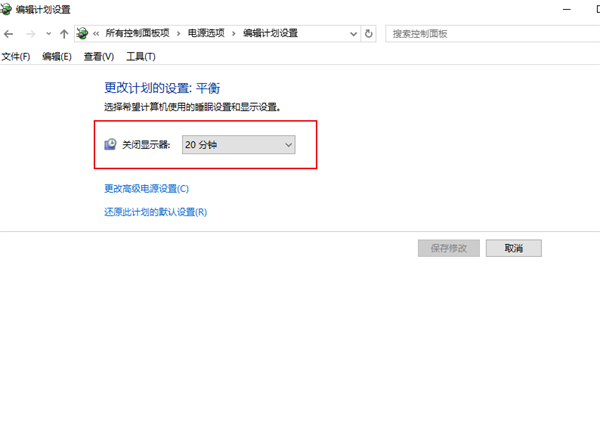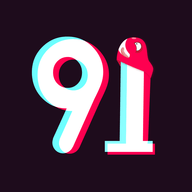win10系统怎么更改休眠时间?win10电脑设置休眠时间教程
2024-06-21 小wei
win10系统怎么更改休眠时间?有些用户会设置这个功能,即使忘记锁屏,也会自动在一段时间内休眠,可是休眠的时间不是自己想要的,一些电脑小白又不清楚应该如何操作,针对这个问题,今天就来为大伙进行解答,接下来让我们一起来看看完整的操作步骤吧。

win10电脑设置休眠时间教程
1、点击任务栏左下角的开始菜单,找到设置功能打开。
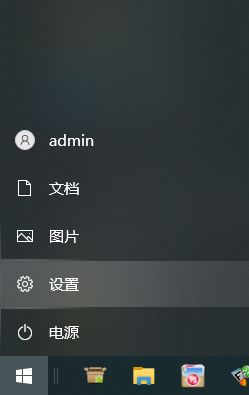
2、打开的Windows设置页面中找到【系统】选项点击进入。
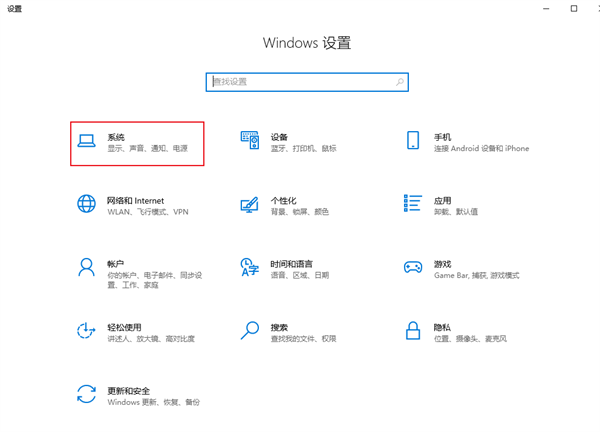
3、页面中找到左侧的【电源和睡眠】选项点击。
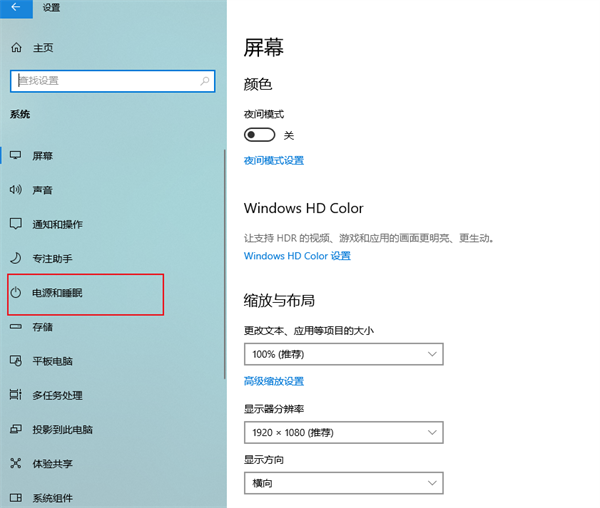
4、右侧页面中可以看到【在接通电源的情况下,经过以下时间后关闭】,点击下方的方框可以进行时间切换,也能点击下方相关设置中的【其他电源设置】。
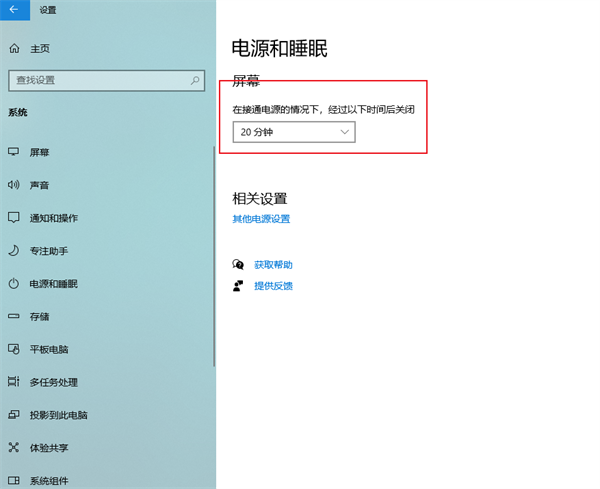
5、电源选项页面中点击左侧的【选择关闭显示器的时间】。
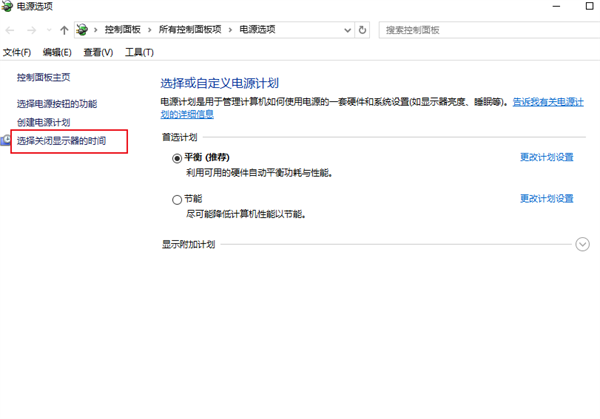
6、编辑计划设置页面中可以将【关闭显示器】后面的时间进行更改,根据需求来调整休眠时间,更改完成后点击保存修改即可。